L’autonomie de votre ordinateur diminue ? Des arrêts inattendus viennent perturber votre travail ? Ces désagréments sont souvent le signe qu’il est temps de remplacer la batterie de votre macBook. Voyons ensemble pourquoi ce geste peut s’avérer essentiel.
Performance de la batterie maintenue sur votre ordinateur
Avec le temps, les batteries lithium-ion perdent leur capacité à maintenir une charge, ce qui signifie que votre MacBook ne fonctionnera pas à son plein potentiel. Remplacer la batterie peut restaurer l’autonomie d’origine de l’appareil, vous permettant de travailler sans interruption. Tout d’abord, pour savoir si votre batterie doit être changée, consultez l’état de santé de la batterie de votre MacBook :
- Cliquez sur l’icône de la batterie dans la barre de menu, puis sélectionnez les « Préférences de batterie »
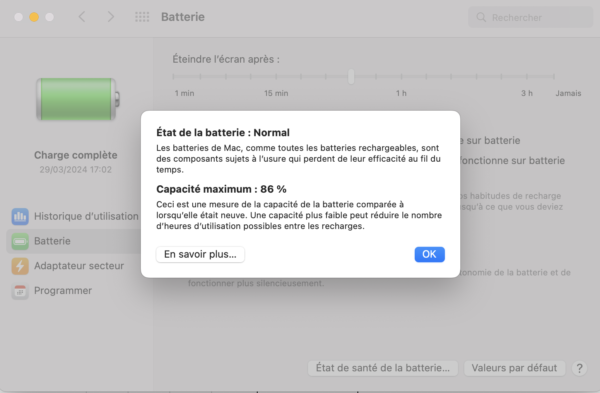
Si vous constatez que votre batterie doit être changée, nous avons la solution ! Dans un premier temps, il est indispensable de connaître le numéro de modèle de votre MacBook pour être certain d’acheter la bonne batterie. Au dos de votre MacBook ou dans la rubrique « A propos de ce Mac » vous trouverez le modèle de votre ordinateur.
Rendez-vous sur notre rubrique MacBook pour retrouver toutes les pièces détachées (batteries, trackpads, haut-parleurs, clavier …).
N’oubliez pas de consulter nos tutoriels vidéos et photos pour vous accompagner pas à pas dans le remplacement de votre batterie.
De plus, vous pouvez également relire notre article sur la calibration d’une batterie après un remplacement.
Prévention des problèmes de batterie
Optimiser la batterie de votre MacBook peut vous aider à maximiser son autonomie et à prolonger sa durée de vie. Voici quelques conseils pour prolonger la durée de vie de votre nouvelle batterie :
- Mises à jour logicielles : Assurez-vous que votre système d’exploitation macOS et toutes les applications sont à jour. Apple optimise régulièrement le logiciel pour améliorer l’efficacité énergétique.
- Réglages de luminosité : Diminuez la luminosité de votre écran au niveau le plus confortable. Un écran moins lumineux consomme moins d’énergie.
- Utilisation énergétique : Surveillez les applications qui utilisent beaucoup d’énergie via le Moniteur d’activité et fermez celles qui ne sont pas nécessaires.
- Connectivité : Désactivez le Wi-Fi et le Bluetooth lorsque vous ne les utilisez pas pour économiser de l’énergie.
- Gestion de la température : Utilisez votre MacBook dans un environnement où la température est contrôlée. En effet, la batterie peut se dégrader plus rapidement dans des conditions très chaudes ou froides.
- Cycle de charge : Essayez de maintenir les cycles de charge entre 20% et 80% pour préserver la santé de la batterie.
- Stockage et inactivité : Si vous comptez ranger votre MacBook pour une période prolongée, assurez-vous que sa batterie est chargée à environ 50%. De même, rangez-le dans un endroit à température ambiante.
- Fond d’écran et économiseur d’écran : Optez pour un fond d’écran statique plutôt qu’un dynamique et désactivez l’économiseur d’écran.
- Notifications et services de localisation : Limitez les notifications et désactivez les services de localisation pour les applications qui n’en ont pas besoin.
Pour conclure, chez SOSav, nous comprenons l’importance de maintenir votre MacBook en excellent état de fonctionnement. C’est pourquoi nous offrons des batteries de qualité, des outils spécifiques, et des guides détaillés. Nous vous aidons à réaliser le remplacement vous-même, facilement et en toute sécurité. N’attendez pas que votre productivité soit compromise. Optez pour un remplacement de batterie et redonnez à votre MacBook la performance de ses premiers jours.


Commentaires récents